Skype Testbericht
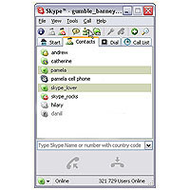

ab 41,75 €
Billiger bei eBay?
Bei Amazon bestellen
Paid Ads from eBay.de & Amazon.de
Auf yopi.de gelistet seit 04/2005
Auf yopi.de gelistet seit 04/2005
Summe aller Bewertungen
- Benutzerfreundlichkeit:
- Updatemöglichkeit:
Erfahrungsbericht von mahlibu
Kostenlose Internettelefonie
Pro:
gute Qualität, kostenlos, leicht zu bedienen, viele Möglichkeiten
Kontra:
manchmal kleine Verbindungsprobleme
Empfehlung:
Ja
Hallo liebe Leserinnen und Leser! Heute möchte ich euch etwas über das Programm Skype erzählen. Ich hoffe mein Bericht gefällt euch. So, nun wünsche ich euch viel Spaß bei Lesen.
1. Was ist Skype eigentlich?
Skype ist ein Programm, dass man kostenlos im Internet herunterladen kann. Wenn man sich die Software downloadet, hat man die Möglichkeit kostenlos via Internet mit anderen Skype Usern zu telefonieren oder zu chatten. Entwickelt wurde es von den allseits Bekannten Entwicklern von Kazaa und Kazaa Lite. Daher haben sich die Entwickler gedacht, dass Programm auch über ein Peer to Peer Netzwerk laufen zu lassen. Doch diesmal legal. Ich habe mir Skype schon vor mehr als 5 Monaten heruntergeladen und war sofort begeistert. Bis heute ist es meiner Meinung nach das beste Free Internet Telephonie Programm, das auf dem Markt ist. Und das auch noch kostenlos. Andere Anbieter, wie z.B. AVM bieten auch ein derartiges Programm an. Der Unterschied: Es kostet Geld. Jetzt möchte ich etwas genauer in die Welt von Skype eintauchen und euch das Programm erklären.
2. Das Downloaden, Installieren und Registrieren
Skype könnt ihr ganz einfach unter der Adresse www.skype.com herunterladen. Wenn ihr euch auf der Seite befindet, klickt ihr ganz einfach auf den im grün hinterlegten Linkmenü (oben) angezeigten Button Download. Dann gelangt ihr zu einer Übersicht, bei der ihr auswählen müsst, welches Betriebssystem ihr installiert habt. Klickt dann einfach auf den Button eures Systems und schon gelangt ihr zu Downloadseite. jetzt müsst ihr nur noch auf Download Skype klicken und schön wird der Download gestartet. Wenn ihr es heruntergeladen habt, klickt einfach doppelt daruf und schon startet das Installationsprogramm. Nun müsst ihr als aller erstes eure Sprache auswählen. Wenn ihr das getan habt, klickt ihr auf weiter und ihr seid bei den Lizenzbedingungen. Lest sie euch ruhigt durch, wenn ihr über rechtliche Hnweise informiert sein wollt. (Ich habs nicht getan.) Dann müsst ihr erneut auf weiter klicken und nach ca. 3 Sekunden (abhängig von der Geschwindigkeit eures Computers) ist idie Installation abgeschlossen. So, jetzt kommen wir zur Registrierung. Hier müsst ihr einen Benutzernamen für euer Skype Kono und das dazugehörige Passwort wählen. Danach könnt ihr weitere Daten und Informationen über euch angeben. Denkt daran, dass diese Daten von anderen Mitgliedern gelesen werden können. Ebenso habt ihr dann die Möglichkeit ein Bild von eurem Computer hochzuladen und dieses in den Benutzerangeban zu speichern. Und jetzt seit ihr schon erfolgreich bei Skype registriert und ihr könnt es sofort verwenden.
3. Welche Möglichkeiten bietet mir diese Software?
Als nächstes möchte ich nun zu den Möglichkeiten, die einem das Programm bietet kommen. Natürlich ist das wichtigste an diesem Programm das kostenlose Telefonieren über das Netzt. Aber das wars noch nicht. Skype bietet einem noch einiges mehr. Ihr könnt z.B. ein Konto bei Skype anlegen, auf das ihr Geldbeträge ab 10€ überweist. Mit diesem Geld, könnt ihr für einen Spitzenpreis ab 1,7 Cent pro Minute in das Festnetz und in andere Länder der Welt telefonieren. Da kann die telekom mit ihren Hammerpreisen nicht mithalen, oder? Eine weiteres Highlight ist die kostenlose Internetkonferenz, bei der man mit mehreren Personen gleichzeitig reden kann. Man muss einfach auf Konferenz klicken, die Personen die online sidn auswählen und schon gehts los. Ich hab das wohl selbst noch nicht getestet, soll aber ohne Probleme funktionieren. Es gibt nun 8erst seit einigen Tagen) eine sehr nützliche neuerung zu älteren Versionen. Man kann jetzt auch Dateien (egal wie groß diese sind) an andere Mitglieder verschicken und tauschen. Das hab ich sofort getestet und habe festgestellt, dass auch diese Funktion einwandfrei funktioniert. Jetzt komme ich zu einem Bereich, den Skype schon sehr lange besitzt. Das ganz normale Chatten. Ihr müsst dann einfach in eurer Kontaktliste auf Sofortnachricht senden klicken und schon kann man mittels Tastatur Informationen austauschen. Wie auch bei anderen Chattprogrammen (ICQ, AIM) kann man Smillies, Bilder usw. verschicken. So, dass waren jetzt die wichtigsten Features, die Skype uns bietet.
4. Der Aufbau
Wenn ihr das Programm startet, so seht ihr , dass sich ein relativ kleines Fenster, schmales Fenster öffnet, in dem als erstes eure anfangs noch leere Kontaktliste angezeigt wird. Ihr könnt aber nun mit der Maus alle anderen Optionen anklicken. Ganz oben links steht Datei. Dort könnt ihr euren Status, das heißt, ob ihr online, nicht erreichbar, abwesen, offline usw. seid ändern. Man kann auch sein Profil bearbeiten, in dem man auf Mein Profil klickt. rechts neben Datei befindet steht Ansicht. hier kann der Benutzer bestimmen, was angezeigt werden soll und was nicht. Danaben befindets ich der Abschnitt Aktionen. Dies ist meiner Meinung nach der wichtigste Bericht für die Einstellugnen. Unter diesem Punkt kann der User Kontakte hinzufügen, verwalten, löschen, seine Einstellungen rückgängig machen, sein Anruf- und Nachrichtenprotokoll einsehen , sowie sich seine Konoübersich anzeigen lassen und Skype mit Hilfe eines vorgefertigen Schreibens an Freunde und Bekannte weiterempfehlen. Dann folgen noch zwie weitere Punkte, nämlich Anruf und Hilfe. Klickt man auf Anruf, so kann man, wenn man angerufen wird ablehen oder annehmen, ein Gespräch halten, eine Konferenz beginnen oder das Gespräch beenden. Ganz auf der linken oberen Seite des Fensters steht dann noch Hilfe. Hier kann man sein Programm auf mögliche Updates prüfen, einfach nur in der Anleitung nachschauen oder ein Problem, dass aufgetreten ist Skpye melden. Meistens erhält man dann schon nach wenigen Stunden eine nützliche Antwort. Weiter unten im Programm gibt es noch sog. Schnellbutton, mit denen man sein Profil anzeigen, einen Kontakt hinzufügen, eine Konferenz beginnen, Dateien senden und einen Chat beginnen kann.
Systemanforderungen:
# PC mit Windows XP, 2000, Linux oder Mac OS X
# 400 MHz Prozessor
# 128 MB RAM
# 15 MB fSpeicherplatz
# Sound Karte, Lautsprecher, Headset
# Internet Verbindung mit mindestens 33.6 Kbps (empfohlen wird aber DSL oder ISDN)
Die Systemanforderungen sind die Empfehlung von der Website von Skype.
Mein Fazit:
Meiner Meinung nach, ist Skype das beste und am einfachsten zu bedienende Internet Telephonie Programm, dass man momentan im Internet finden kann. Es ist einfach aufgebaut, die Sprachqualität ist exzellent, es glänzt mit vielen Möglichkeiten und es ist vor allem kostenlos. Ich würde jedem, der solch ein Programm sucht, sofort, ohne lange nachzudenken Skype empfehlen. Kurz gesagt: Das Programm ist spitze.
Ich hoffe, mein Erfahrungsbericht hat euch gefallen und ich freue mich schon auf eure Bewertugnen und Kommentare. Ihr könnt mich auch gerne zu eurer Kontaktliste hinzufügen. Schreib dann aber bitte dazu, wer ihr seid und dass ihr bei Ciao angemeldet seid. Mein Benutzername ist: mahl_an
Gruß mahlibu
Ich speichere meine Berichte bei Yopi und Ciao. Mein Ciao Benutzername ist Drako-D-Eye.
1. Was ist Skype eigentlich?
Skype ist ein Programm, dass man kostenlos im Internet herunterladen kann. Wenn man sich die Software downloadet, hat man die Möglichkeit kostenlos via Internet mit anderen Skype Usern zu telefonieren oder zu chatten. Entwickelt wurde es von den allseits Bekannten Entwicklern von Kazaa und Kazaa Lite. Daher haben sich die Entwickler gedacht, dass Programm auch über ein Peer to Peer Netzwerk laufen zu lassen. Doch diesmal legal. Ich habe mir Skype schon vor mehr als 5 Monaten heruntergeladen und war sofort begeistert. Bis heute ist es meiner Meinung nach das beste Free Internet Telephonie Programm, das auf dem Markt ist. Und das auch noch kostenlos. Andere Anbieter, wie z.B. AVM bieten auch ein derartiges Programm an. Der Unterschied: Es kostet Geld. Jetzt möchte ich etwas genauer in die Welt von Skype eintauchen und euch das Programm erklären.
2. Das Downloaden, Installieren und Registrieren
Skype könnt ihr ganz einfach unter der Adresse www.skype.com herunterladen. Wenn ihr euch auf der Seite befindet, klickt ihr ganz einfach auf den im grün hinterlegten Linkmenü (oben) angezeigten Button Download. Dann gelangt ihr zu einer Übersicht, bei der ihr auswählen müsst, welches Betriebssystem ihr installiert habt. Klickt dann einfach auf den Button eures Systems und schon gelangt ihr zu Downloadseite. jetzt müsst ihr nur noch auf Download Skype klicken und schön wird der Download gestartet. Wenn ihr es heruntergeladen habt, klickt einfach doppelt daruf und schon startet das Installationsprogramm. Nun müsst ihr als aller erstes eure Sprache auswählen. Wenn ihr das getan habt, klickt ihr auf weiter und ihr seid bei den Lizenzbedingungen. Lest sie euch ruhigt durch, wenn ihr über rechtliche Hnweise informiert sein wollt. (Ich habs nicht getan.) Dann müsst ihr erneut auf weiter klicken und nach ca. 3 Sekunden (abhängig von der Geschwindigkeit eures Computers) ist idie Installation abgeschlossen. So, jetzt kommen wir zur Registrierung. Hier müsst ihr einen Benutzernamen für euer Skype Kono und das dazugehörige Passwort wählen. Danach könnt ihr weitere Daten und Informationen über euch angeben. Denkt daran, dass diese Daten von anderen Mitgliedern gelesen werden können. Ebenso habt ihr dann die Möglichkeit ein Bild von eurem Computer hochzuladen und dieses in den Benutzerangeban zu speichern. Und jetzt seit ihr schon erfolgreich bei Skype registriert und ihr könnt es sofort verwenden.
3. Welche Möglichkeiten bietet mir diese Software?
Als nächstes möchte ich nun zu den Möglichkeiten, die einem das Programm bietet kommen. Natürlich ist das wichtigste an diesem Programm das kostenlose Telefonieren über das Netzt. Aber das wars noch nicht. Skype bietet einem noch einiges mehr. Ihr könnt z.B. ein Konto bei Skype anlegen, auf das ihr Geldbeträge ab 10€ überweist. Mit diesem Geld, könnt ihr für einen Spitzenpreis ab 1,7 Cent pro Minute in das Festnetz und in andere Länder der Welt telefonieren. Da kann die telekom mit ihren Hammerpreisen nicht mithalen, oder? Eine weiteres Highlight ist die kostenlose Internetkonferenz, bei der man mit mehreren Personen gleichzeitig reden kann. Man muss einfach auf Konferenz klicken, die Personen die online sidn auswählen und schon gehts los. Ich hab das wohl selbst noch nicht getestet, soll aber ohne Probleme funktionieren. Es gibt nun 8erst seit einigen Tagen) eine sehr nützliche neuerung zu älteren Versionen. Man kann jetzt auch Dateien (egal wie groß diese sind) an andere Mitglieder verschicken und tauschen. Das hab ich sofort getestet und habe festgestellt, dass auch diese Funktion einwandfrei funktioniert. Jetzt komme ich zu einem Bereich, den Skype schon sehr lange besitzt. Das ganz normale Chatten. Ihr müsst dann einfach in eurer Kontaktliste auf Sofortnachricht senden klicken und schon kann man mittels Tastatur Informationen austauschen. Wie auch bei anderen Chattprogrammen (ICQ, AIM) kann man Smillies, Bilder usw. verschicken. So, dass waren jetzt die wichtigsten Features, die Skype uns bietet.
4. Der Aufbau
Wenn ihr das Programm startet, so seht ihr , dass sich ein relativ kleines Fenster, schmales Fenster öffnet, in dem als erstes eure anfangs noch leere Kontaktliste angezeigt wird. Ihr könnt aber nun mit der Maus alle anderen Optionen anklicken. Ganz oben links steht Datei. Dort könnt ihr euren Status, das heißt, ob ihr online, nicht erreichbar, abwesen, offline usw. seid ändern. Man kann auch sein Profil bearbeiten, in dem man auf Mein Profil klickt. rechts neben Datei befindet steht Ansicht. hier kann der Benutzer bestimmen, was angezeigt werden soll und was nicht. Danaben befindets ich der Abschnitt Aktionen. Dies ist meiner Meinung nach der wichtigste Bericht für die Einstellugnen. Unter diesem Punkt kann der User Kontakte hinzufügen, verwalten, löschen, seine Einstellungen rückgängig machen, sein Anruf- und Nachrichtenprotokoll einsehen , sowie sich seine Konoübersich anzeigen lassen und Skype mit Hilfe eines vorgefertigen Schreibens an Freunde und Bekannte weiterempfehlen. Dann folgen noch zwie weitere Punkte, nämlich Anruf und Hilfe. Klickt man auf Anruf, so kann man, wenn man angerufen wird ablehen oder annehmen, ein Gespräch halten, eine Konferenz beginnen oder das Gespräch beenden. Ganz auf der linken oberen Seite des Fensters steht dann noch Hilfe. Hier kann man sein Programm auf mögliche Updates prüfen, einfach nur in der Anleitung nachschauen oder ein Problem, dass aufgetreten ist Skpye melden. Meistens erhält man dann schon nach wenigen Stunden eine nützliche Antwort. Weiter unten im Programm gibt es noch sog. Schnellbutton, mit denen man sein Profil anzeigen, einen Kontakt hinzufügen, eine Konferenz beginnen, Dateien senden und einen Chat beginnen kann.
Systemanforderungen:
# PC mit Windows XP, 2000, Linux oder Mac OS X
# 400 MHz Prozessor
# 128 MB RAM
# 15 MB fSpeicherplatz
# Sound Karte, Lautsprecher, Headset
# Internet Verbindung mit mindestens 33.6 Kbps (empfohlen wird aber DSL oder ISDN)
Die Systemanforderungen sind die Empfehlung von der Website von Skype.
Mein Fazit:
Meiner Meinung nach, ist Skype das beste und am einfachsten zu bedienende Internet Telephonie Programm, dass man momentan im Internet finden kann. Es ist einfach aufgebaut, die Sprachqualität ist exzellent, es glänzt mit vielen Möglichkeiten und es ist vor allem kostenlos. Ich würde jedem, der solch ein Programm sucht, sofort, ohne lange nachzudenken Skype empfehlen. Kurz gesagt: Das Programm ist spitze.
Ich hoffe, mein Erfahrungsbericht hat euch gefallen und ich freue mich schon auf eure Bewertugnen und Kommentare. Ihr könnt mich auch gerne zu eurer Kontaktliste hinzufügen. Schreib dann aber bitte dazu, wer ihr seid und dass ihr bei Ciao angemeldet seid. Mein Benutzername ist: mahl_an
Gruß mahlibu
Ich speichere meine Berichte bei Yopi und Ciao. Mein Ciao Benutzername ist Drako-D-Eye.
Bewerten / Kommentar schreiben